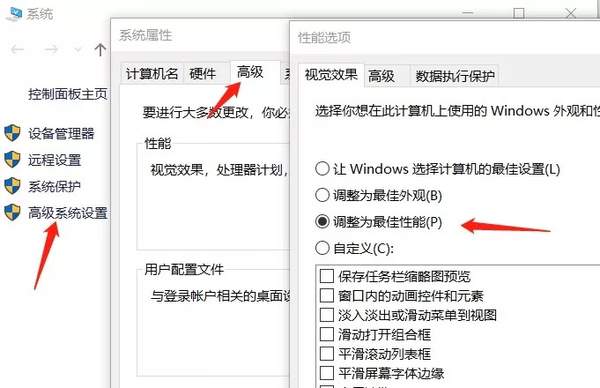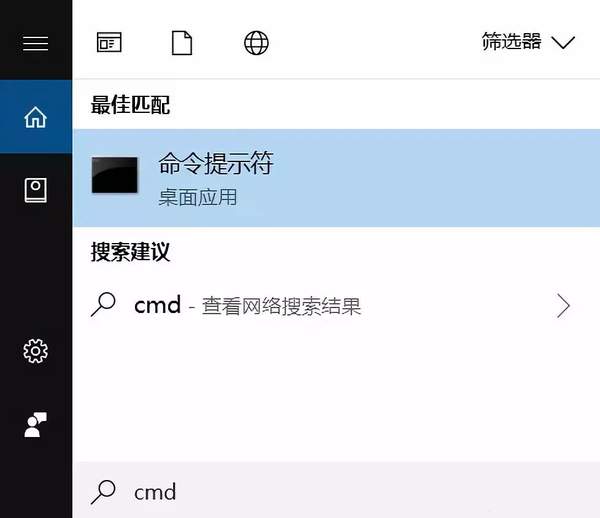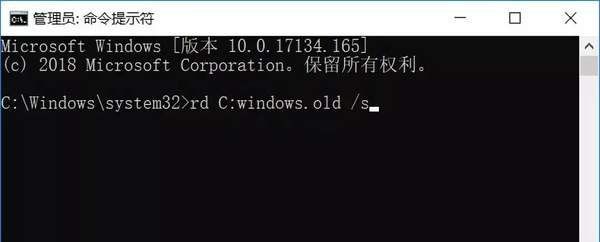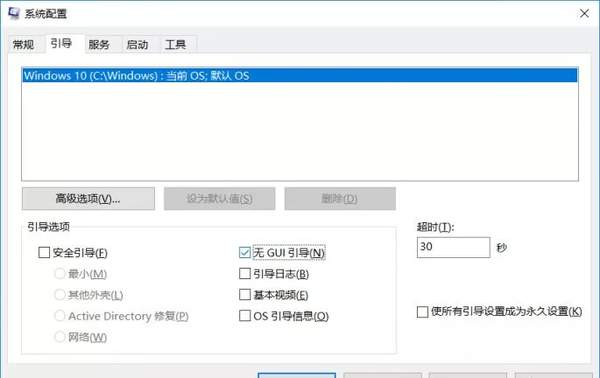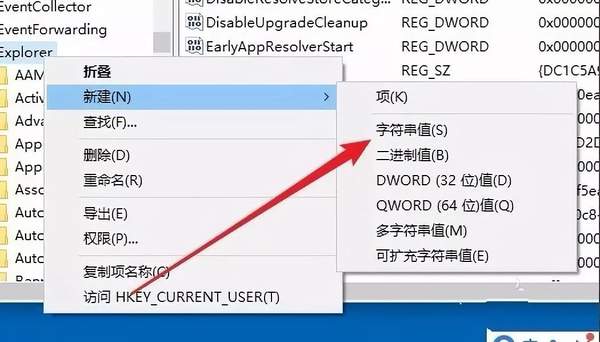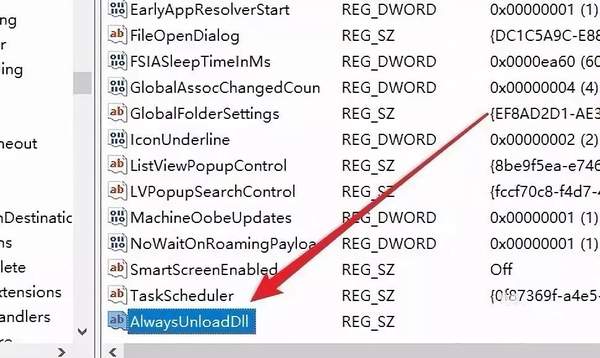电脑换了win10后卡顿(老电脑装win10卡怎么解决)
ps:今天给大家介绍点小技巧,好不好用因电脑而异,不喜勿喷,文末有好东西给大家~
装了Win10的老电脑怎么才能更流畅?换固态!加内存!升级CPU!这都是要钱的事情,阿姨给大家介绍几招不要钱的办法,当然了,效果自然没有升级硬件来的那么明显了,不过一样可以起到作用。
1
第一招
首先,右键单击我的电脑,选择属性,找到高级系统设置,进入后切换选项卡到高级,在视觉效果中,选中“调整为最佳性能”,然后点击应用。
这样系统对视觉效果的优化都会被取消,不过性能可以有效提升系统流畅度,这个方法从Windows XP开始就存在,不过一直是非常有效的手段,尤其对老电脑更是如此。
然后,在开始菜单输入cmd,选择命令提示符,进入后输入命令rd C:windows.old /s,删除系统遗留的无用文件,增加C盘空间。C盘的空间小编推荐至少要保留20%的容量(并且不小于10GB),用来给系统交换文件使用。
此外,加快启动还有一个方法,就是取消Win10的启动画面,这样可以节约一点进入系统的时间,方法是在开始菜单输入msconfig,然后切换选项卡到引导,勾选“无GUI引导”就可以了。
最后就是禁用随系统启动时加载的服务,特别说明一下,这里不是取消软件随系统启动,那需要分别再各软件中调整。
还是在刚才的msconfig系统配置中,切换到服务选项卡,这时所有随系统启动的加载服务都会列表显示,先勾选“隐藏所有Microsoft服务”,然后查看列表中剩余的加载服务项,把你认为不需要的应用服务取消勾选即可(提醒小伙伴们,驱动程序的加载项小编不建议勾选取消哦。)
2
第二招
在Windows10系统中, 我们右键点击左下角的Windows徽标键,然后在弹出的菜单中选择“运行”菜单项。
接下来在打开的运行窗口中,我们输入命令REGEDIT,然后点击确定按钮。
这时就会打开注册表编辑器窗口,在窗口中我们定位到HKEY_LOCAL_MACHINE\SOFTWARE\MICROSOFT\WINDOWS\CURRENTVERSION\EXPLORER注册表项。
这时我们右键点击EXPLORER注册表项,在弹出菜单中选择“新建/字符串值”菜单项。
我们把刚刚新建的注册表项重命名为ALWAYSUNLOADDLL
接下来双击刚刚新建的注册表字符串值,在弹出窗口中把数值数据修改为1,最后点击确定按钮就可以了。重新启动计算机后,我们发现老电脑运行WINDOWS10系统速度也不会那么慢了。
知道这两招以后,至少系统在启动和进入系统时,负载会大为降低,加载项也没有那么多了,装了Win10的老电脑会有一个明显改善,当然,小伙伴们也不要奢望这些修改能和换装固态一样有质变哦。